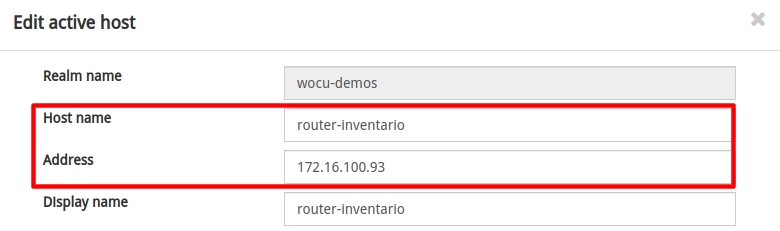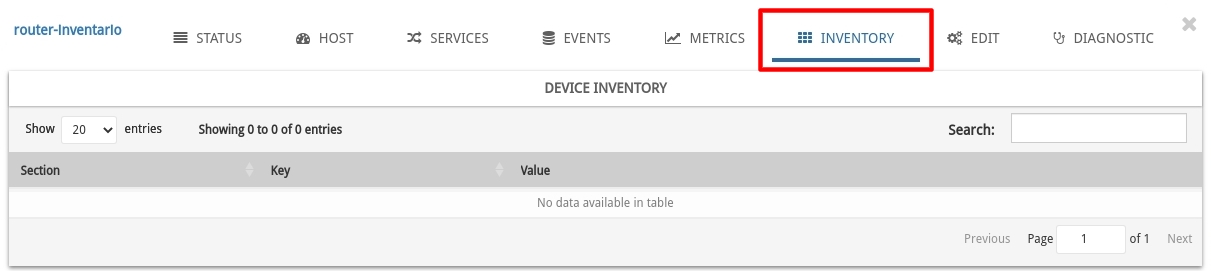Gestión de Inventario con WOCU-Monitoring
WOCU-Monitoring permite la actualización continua de una base de datos de activos de TI (CMDB) de forma automática empleando tareas específicas de importación y descubrimiento o agregando de manualmente nuevas categorías y atributos descriptivos asociados a un activo.
A continuación, entramos en materia detallando ambos modos de gestión del inventario:
Cómo añadir elementos de inventario a un Dispositivo de forma manual
✓ La planta de monitorización cuenta con un Dispositivo
(Router-inventario) dado de alta manualmente, que viene acompañado de los
atributos Hostname y una dirección IP.
✓ Inicialmente, este Dispositivo carece aún de información de inventario como se puede comprobar en la sección Inventory de su modal.
✓ Enriquecer el inventario es siempre una buena práctica para la
administración de activos en la herramienta. Por ello, se
pretende añadir (de forma manual) dos nuevos campos útiles para
situar al Dispositivo en el CPD: CPD_Nam y Rack_Number.
Existen dos vías para agregar o actualizar la información de inventario:
Método 1: A través de un fichero CSV:
Parte de la construcción de un fichero CSV en el que incluir los anteriores campos mencionados, más el campo obligatorio
host_name:host_name;CPD_Name;Rack_Number Router-inventario;CPD_BCN_234;Rack_123A continuación, será necesario crear una Tarea CSV_Inventory, desde el módulo Importación y Configuración de Activos, para anexar el fichero CSV recién generado en el campo CSV File. De forma opcional, se define la sección
EMPLACEMENT, para organizar y aunar los datos del emplazamiento del Dispositivo en el inventario.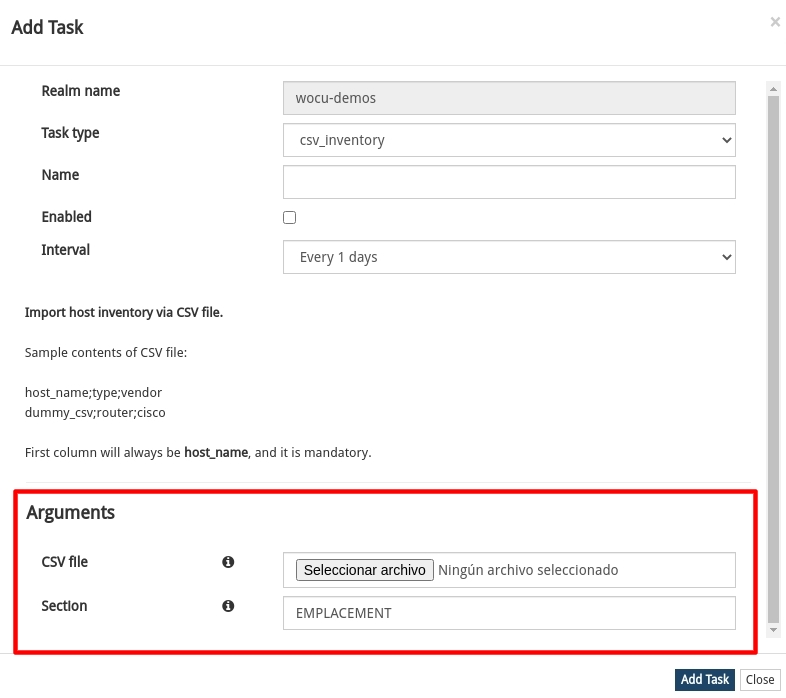
Ejecutada y finalizada la tarea, la sección Inventory ya debe mostrar en pantalla esta nueva información de inventario.
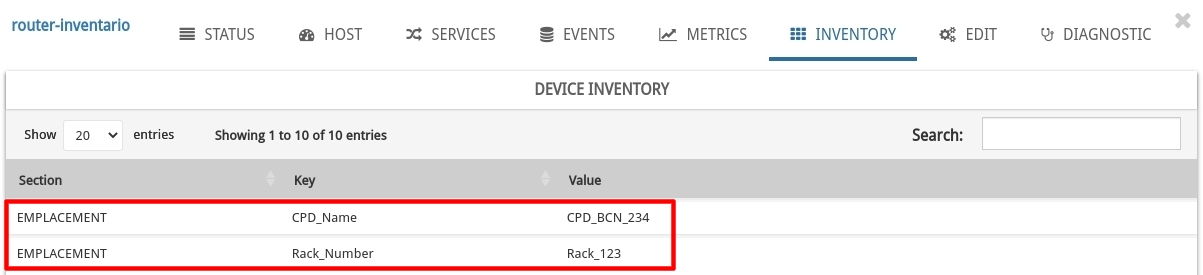
Método 2: Usando una estructura JSON
Desde la sección Inventory Data del Módulo de Configuración Avanzada, es posible añadir la estructura
JSONdeseada. En este ejemplo, se incluye información sobre el departamento al que da servicio el Dispositivo en cuestión, añadiendo la categoríaDEPARTMENT, más unos campos con la ciudad y descripción del departamento.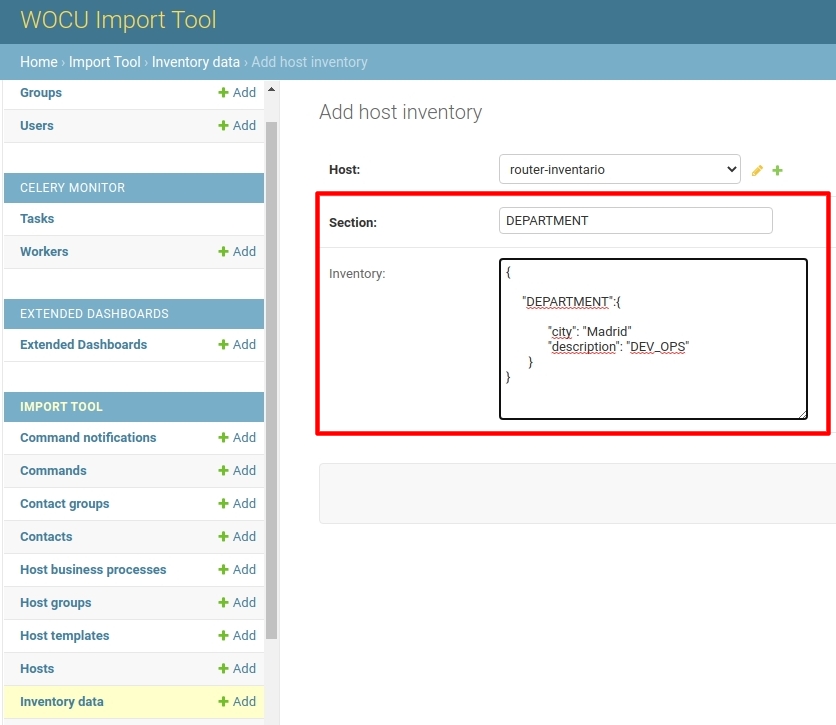
Confirmada la acción, la sección Inventory ya debe mostrar en pantalla esta nueva información de inventario.
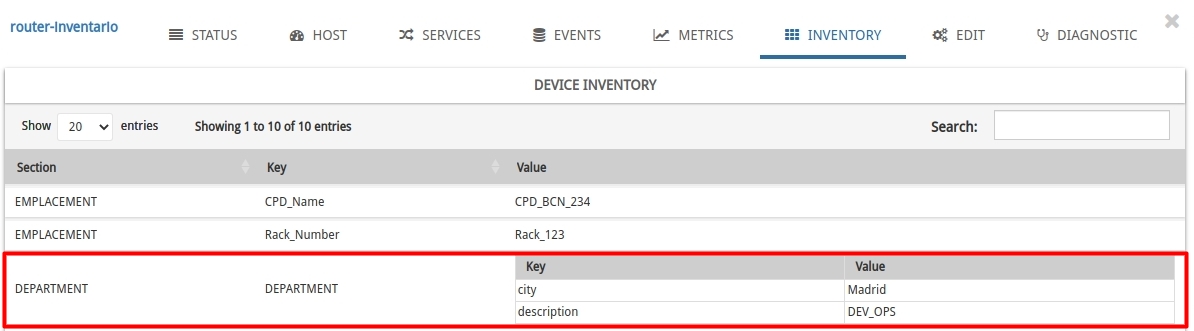
Cómo añadir elementos de inventario a un Dispositivo de forma automática
WOCU-Monitoring incluye procesos de autodescubrimiento para la detección de cambios en los dispositivos que integran la planta monitorizada. Para ello, se ejecutan tareas de tipo SNMP Inventory y SCAN Inventory, disponibles en el módulo Importación y Configuración de Activos.
Autodescubrimiento con tareas SNMP:
✓ Las tareas de autodescubrimiento vía SNMP se utilizan para inventariar ciertos cambios en las OID de las MIB del Dispositivo. Un ejemplo de la información de autodescubrimiento sería la siguiente:
{"system vendor": "Cisco", "system contact": "[email protected]", "system location": "GlobalSwitch", "system description": "Cisco Adaptive Security Appliance Version 9.13(1)"}✓ Para iniciar el proceso, en primer lugar será necesario crear una tarea SNMP Inventory, desde el módulo Importación y Configuración de Activos y completar los campos: CPD_Name, Community SNMP y la Section del inventario, si pretendemos agrupar y organizar los datos recopilados.
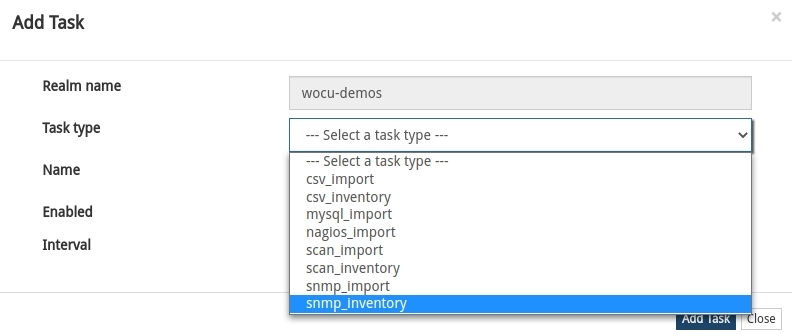
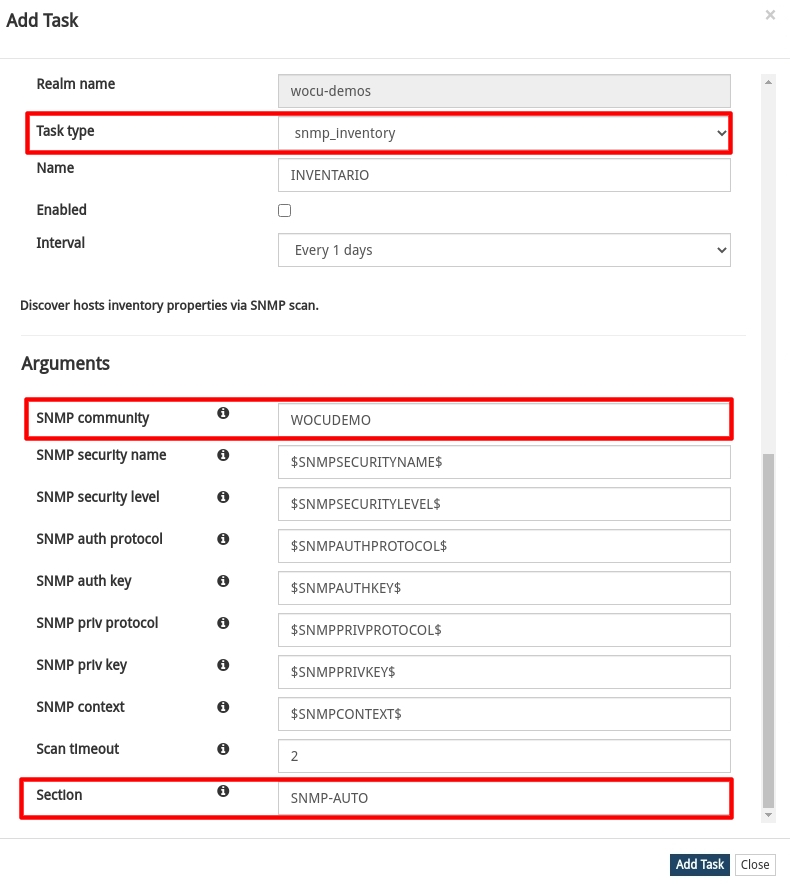
✓ Ejecutada y finalizada la tarea satisfactoriamente, la sección Inventory ya debe mostrar en pantalla esta nueva información de inventario.
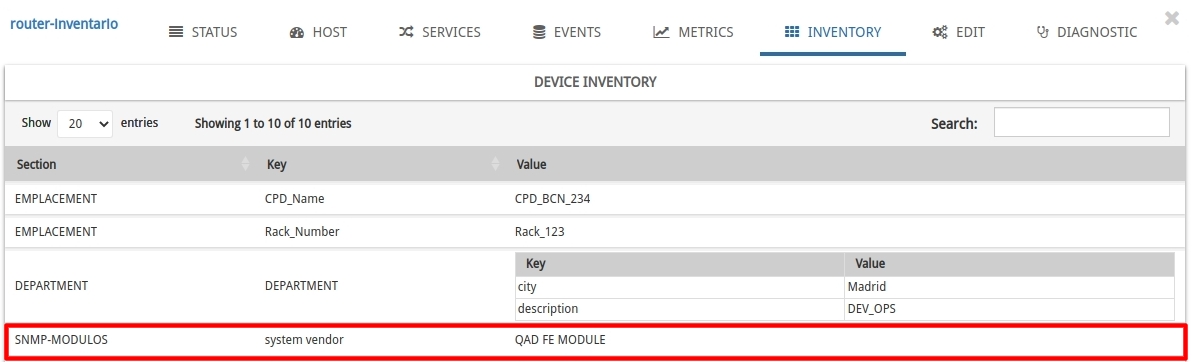
Autodescubrimiento con tareas SCAN:
✓ Las tareas de autodescubrimiento tipo SCAN son útiles para detectar el tipo y versión de sistema operativo, los puertos abiertos y en general, toda la información posible que se pueda obtener de un Dispositivo del que sólo se conoce la dirección IP.
Ejemplo de la información extraída en este tipo de tareas:
{"ip": "12.30.0.4", "os": "linux", "isup": "1", "ostype": "general purpose", "osvendor": "linux", "openports": "5000,5003,5009,5901,161", "osversion": "3.x"}✓ Para iniciar el proceso, en primer lugar será necesario crear una tarea SCAN Inventory desde el módulo Importación y Configuración de Activos y completar los campos: Name y la Section del inventario, si pretendemos agrupar y organizar los datos recopilados.
✓ Ejecutada y finalizada la tarea satisfactoriamente, la sección Inventory ya debe mostrar en pantalla esta nueva información de inventario.
Modificaciones en el inventario
Es posible editar la información autodescubierta por el sistema y adaptarla a determinadas necesidades, desde la sección Inventory Data del Módulo de Configuración Avanzada.
En la siguiente imagen se observa un cambio de la versión de IOS de
11.2a12.2.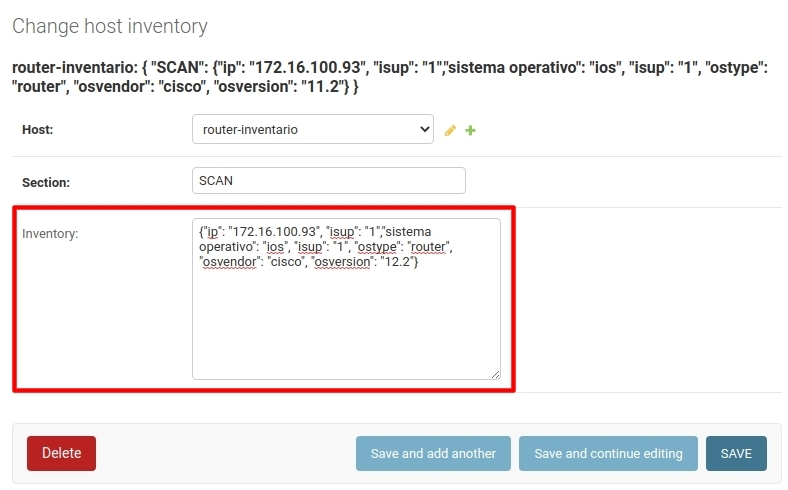
Informes de Inventario de Dispositivos (Device Inventory)
El Módulo de Generación de Informes de WOCU-Monitoring incluye el informe predefinido Device Inventory, que genera inventarios de dispositivos monitorizados a medida y sobre multitud de aspectos técnicos y funcionales, de una manera rápida y sencilla.
Continuando con el ejemplo, se define un informe que sólo recopilará
determinadas secciones del inventario: EMPLACEMENT y SNMP MODULOS.
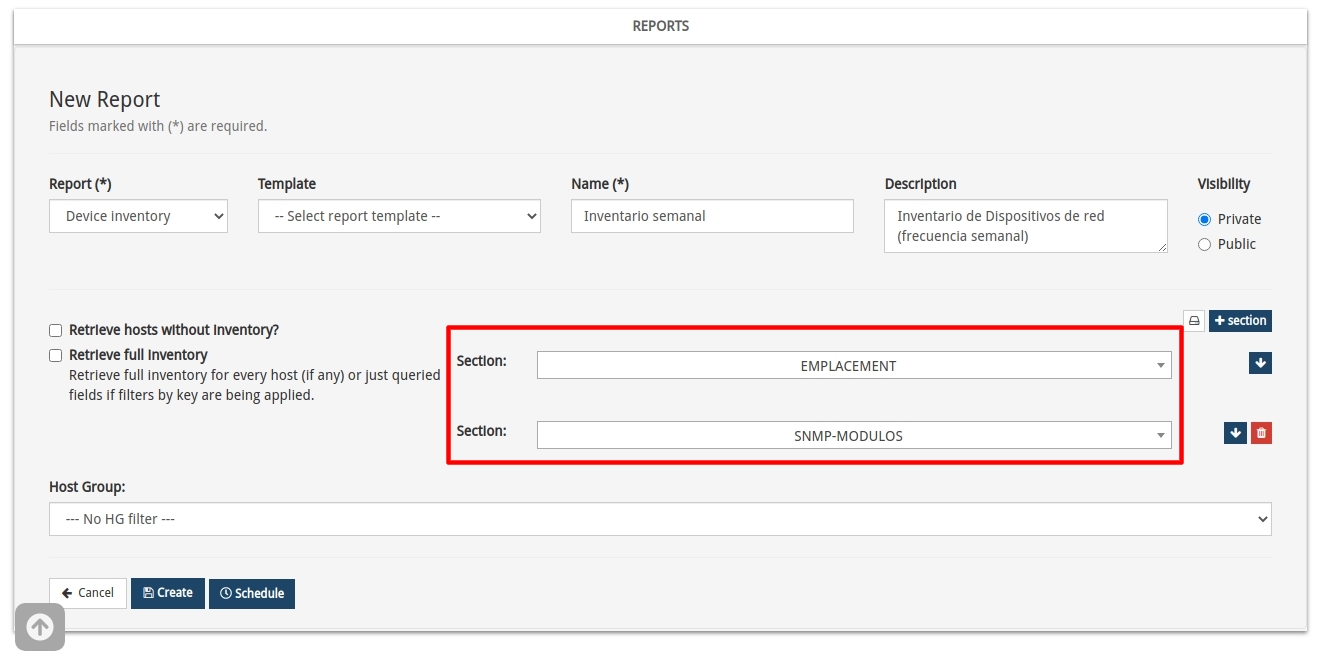
Nota
Descripción pormenorizada de cada uno de los parámetros de configuración en: Informes de Inventario de Dispositivos (Device Inventory).
La salida del informe (en formato PDF) sobre el Dispositivo Router-inventario es la siguiente:
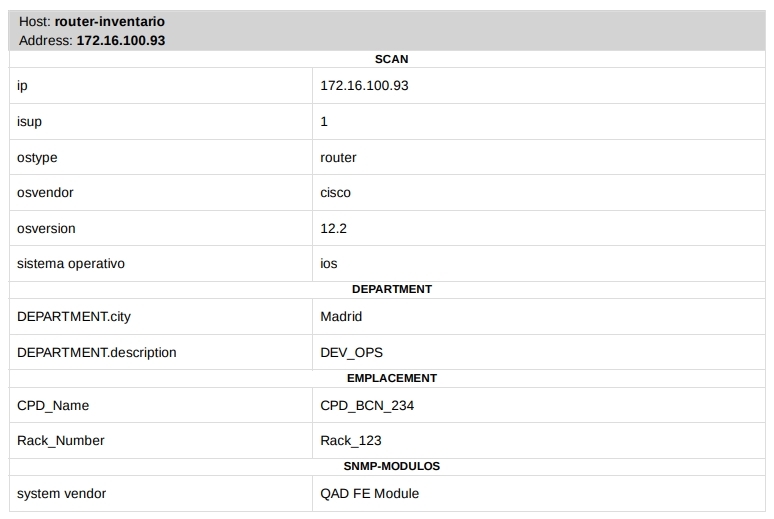
También, desde la sección Inventory Data del Módulo de Configuración Avanzada, existe la función de exportación en formato CSV (delimitado por comas) de las propiedades de inventario recopiladas sobre el conjunto de dispositivos.
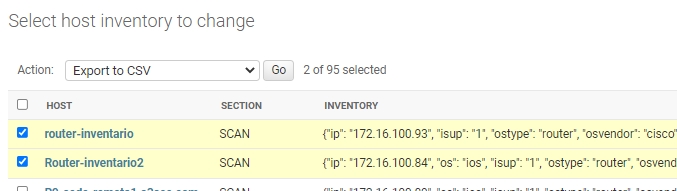
Consultas a través de API Pública
WOCU-Monitoring dispone de una API Pública con endpoints específicos de inventario.
Medianta la consulta GET a la siguiente URL, seguido de la autenticación,
se obtendría la información de inventario de un Dispositivo.
http://x.x.x.x/aggregator/api/device-inventory/realm/wocu-demos/host/router-inventario/inventory/
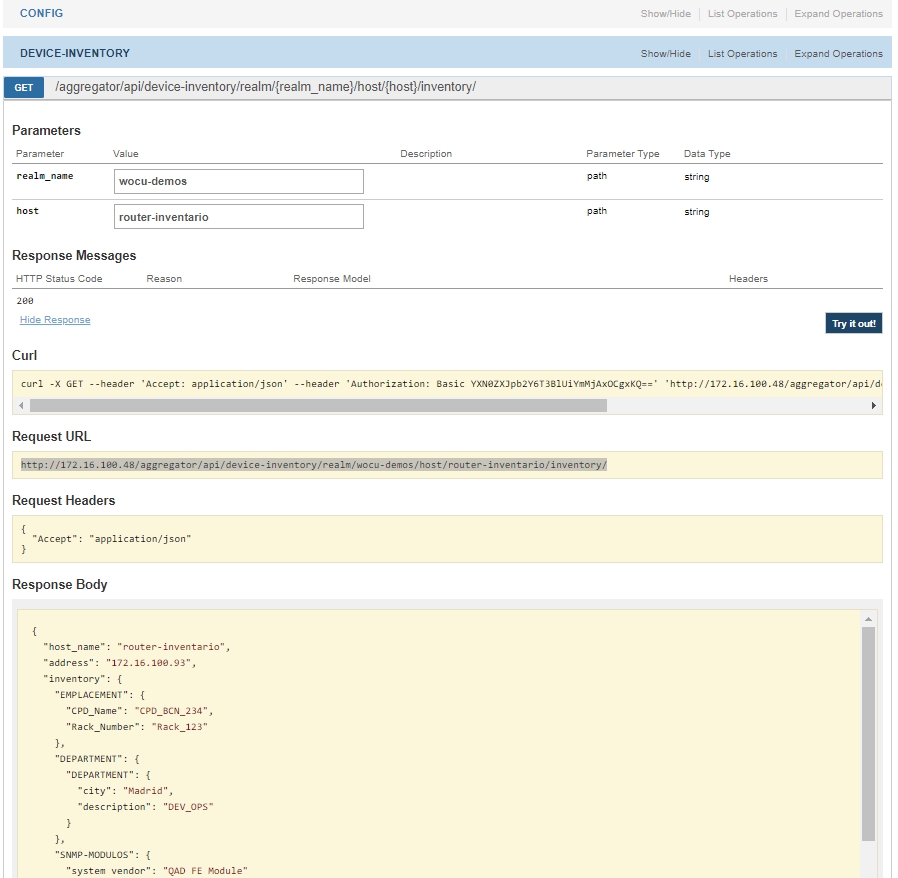
Las posibilidades que brinda esta consulta al API son muy variadas. Podría por ejemplo desarrollarse un Pack de Monitorización que compruebe cualquier atributo del inventario y alertar ante versiones de firmware desactualizadas, versiones de software vulnerables o características hardware no compatibles.